win7隐藏桌面图标如何操作 win7电脑怎么隐藏图标
更新时间:2023-12-06 15:05:40作者:jkai
我们小伙伴在使用win7操作系统的时候,我们有些小伙伴喜欢桌面干干净净没有一点图标,于是就想要把桌面的图标隐藏起来,但是由于对win7操作系统不太熟悉,不知道win7隐藏桌面图标如何操作,今天小编就给大家介绍一下win7电脑怎么隐藏图标,快来一起看看吧,希望对你有帮助。
操作方法:
1、首先,我们可以右键点击桌面空白部分,任意一点即可,如图所示:
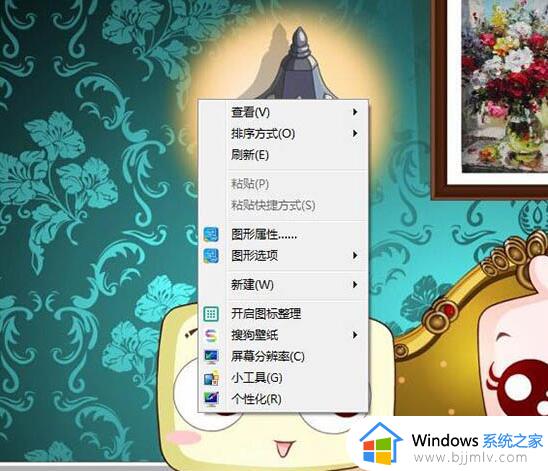
2、然后我们可以将鼠标移至查看处。如图所示:
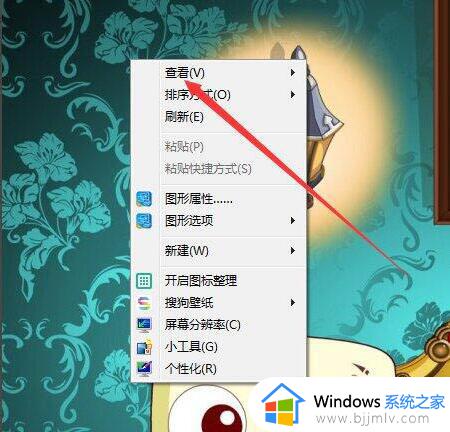
3、然后将显示桌面图标取消勾选。如图所示:
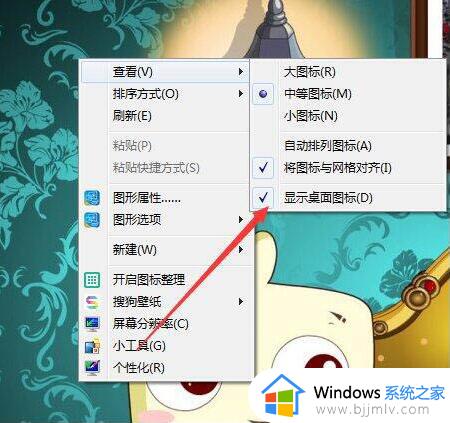
4、然后就可以看到自己的桌面没有什么图标啦,如图所示:
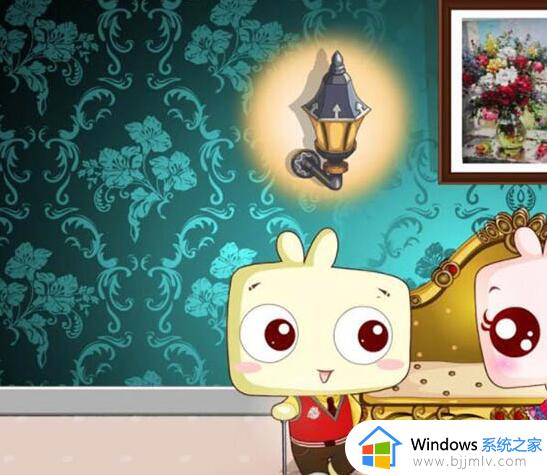
5、同样的,假如我们要显示桌面图标的话,点击显示桌面图标的话就可以啦!如图所示:
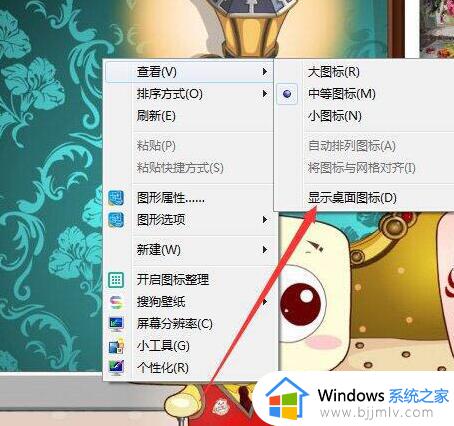
以上全部内容就是小编带给大家的win7隐藏桌面图标操作方法详细内容分享啦,想要隐藏桌面图标的小伙伴就快点跟着小编一起来看看吧,希望可有效的对你有帮助。
win7隐藏桌面图标如何操作 win7电脑怎么隐藏图标相关教程
- win7如何隐藏桌面图标 win7隐藏桌面图标怎么操作
- win7隐藏磁盘怎么操作 win7如何隐藏电脑磁盘
- win7隐藏任务栏中个别图标怎么设置 win7如何隐藏任务栏中个别图标
- win7缩小桌面图标怎么操作 win7电脑如何缩小桌面图标
- win7状态栏怎么隐藏 win7隐藏任务栏怎么操作
- win7一键隐藏游戏如何操作 win7怎么一键隐藏游戏
- win7电脑隐藏文件怎么显示出来 win7电脑如何调出隐藏文件
- win7怎么隐藏文件夹 隐藏win7文件夹的操作方法
- win7怎么把右下角图标收起来 电脑任务栏右下角图标怎么隐藏win7
- win7查看隐藏文件夹的方法 win7如何查看电脑隐藏文件夹
- win7系统如何设置开机问候语 win7电脑怎么设置开机问候语
- windows 7怎么升级为windows 11 win7如何升级到windows11系统
- 惠普电脑win10改win7 bios设置方法 hp电脑win10改win7怎么设置bios
- 惠普打印机win7驱动安装教程 win7惠普打印机驱动怎么安装
- 华为手机投屏到电脑win7的方法 华为手机怎么投屏到win7系统电脑上
- win7如何设置每天定时关机 win7设置每天定时关机命令方法
win7系统教程推荐
- 1 windows 7怎么升级为windows 11 win7如何升级到windows11系统
- 2 华为手机投屏到电脑win7的方法 华为手机怎么投屏到win7系统电脑上
- 3 win7如何更改文件类型 win7怎样更改文件类型
- 4 红色警戒win7黑屏怎么解决 win7红警进去黑屏的解决办法
- 5 win7如何查看剪贴板全部记录 win7怎么看剪贴板历史记录
- 6 win7开机蓝屏0x0000005a怎么办 win7蓝屏0x000000a5的解决方法
- 7 win7 msvcr110.dll丢失的解决方法 win7 msvcr110.dll丢失怎样修复
- 8 0x000003e3解决共享打印机win7的步骤 win7打印机共享错误0x000003e如何解决
- 9 win7没网如何安装网卡驱动 win7没有网络怎么安装网卡驱动
- 10 电脑怎么设置自动保存文件win7 win7电脑设置自动保存文档的方法
win7系统推荐
- 1 雨林木风ghost win7 64位优化稳定版下载v2024.07
- 2 惠普笔记本ghost win7 64位最新纯净版下载v2024.07
- 3 深度技术ghost win7 32位稳定精简版下载v2024.07
- 4 深度技术ghost win7 64位装机纯净版下载v2024.07
- 5 电脑公司ghost win7 64位中文专业版下载v2024.07
- 6 大地系统ghost win7 32位全新快速安装版下载v2024.07
- 7 电脑公司ghost win7 64位全新旗舰版下载v2024.07
- 8 雨林木风ghost win7 64位官网专业版下载v2024.06
- 9 深度技术ghost win7 32位万能纯净版下载v2024.06
- 10 联想笔记本ghost win7 32位永久免激活版下载v2024.06